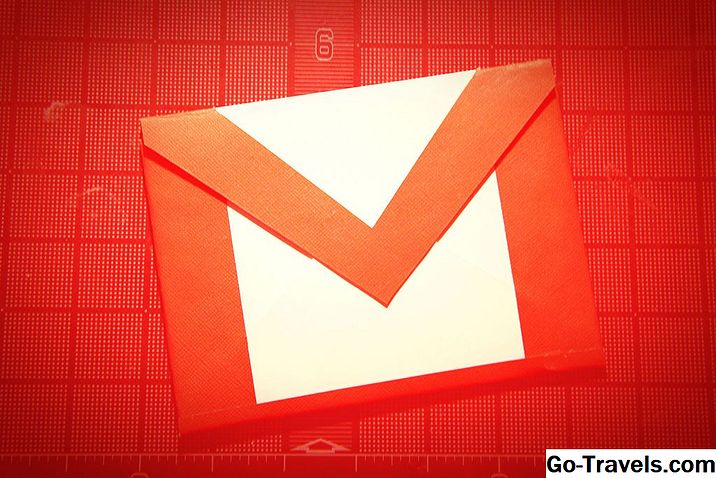Seleziona "Strumenti | Account di posta elettronica …" dal menu di Outlook

- Assicurati che l'accesso POP sia attivo per il tuo account Gmail.
- Selezionare Strumenti | Account email… dal menu in Outlook.
Assicurati che "Aggiungi un nuovo account e-mail" sia selezionato

- Assicurarsi Aggiungi un nuovo account e-mail è selezionato.
- Clic Avanti> .
Scegli "POP3" come "Tipo di server"

- Scegliere POP3 come il Tipo di server .
- Clic Avanti> .
Inserisci i dettagli del tuo account Gmail nella finestra di dialogo "Impostazioni e-mail Internet (POP3)"

- Inserisci i dettagli del tuo account Gmail in Impostazioni e-mail Internet (POP3) dialogo:
- Digita il tuo nome completo sotto Il tuo nome: .
- Inserisci il tuo indirizzo email Gmail sotto Indirizzo email: .
- Digita il tuo indirizzo Gmail completo sotto Nome utente: anche.
- Inserisci la tua password Gmail sotto Parola d'ordine: .
Digita pop.gmail.com in "Server posta in arrivo (POP3):"

- genere pop.gmail.com sotto Server di posta in arrivo (POP3): .
- genere smtp.gmail.com sotto Server di posta in uscita (SMTP): .
- Clic Più configurazioni… .
Vai alla scheda "Server in uscita"

- Vai al Server in uscita scheda.
- Assicurarsi Il mio server in uscita (SMTP) richiede l'autenticazione è controllato
- Partire Utilizza le stesse impostazioni del mio server di posta in arrivo selezionato.
Vai alla scheda "Avanzate"

- Vai al Avanzate scheda.
- Assicurarsi Questo server richiede una connessione crittografata (SSL) è controllato sotto entrambi Server in entrata (POP3): e Server in uscita (SMTP): .
- genere 465 sotto Server in uscita (SMTP):
- Se il numero sotto Server in entrata (POP3): non è stato cambiato in 995 automaticamente, inserire 995 Là.
- Clic ok .
Clicca "Finish"

- Clic Avanti> .
- Clic finire .